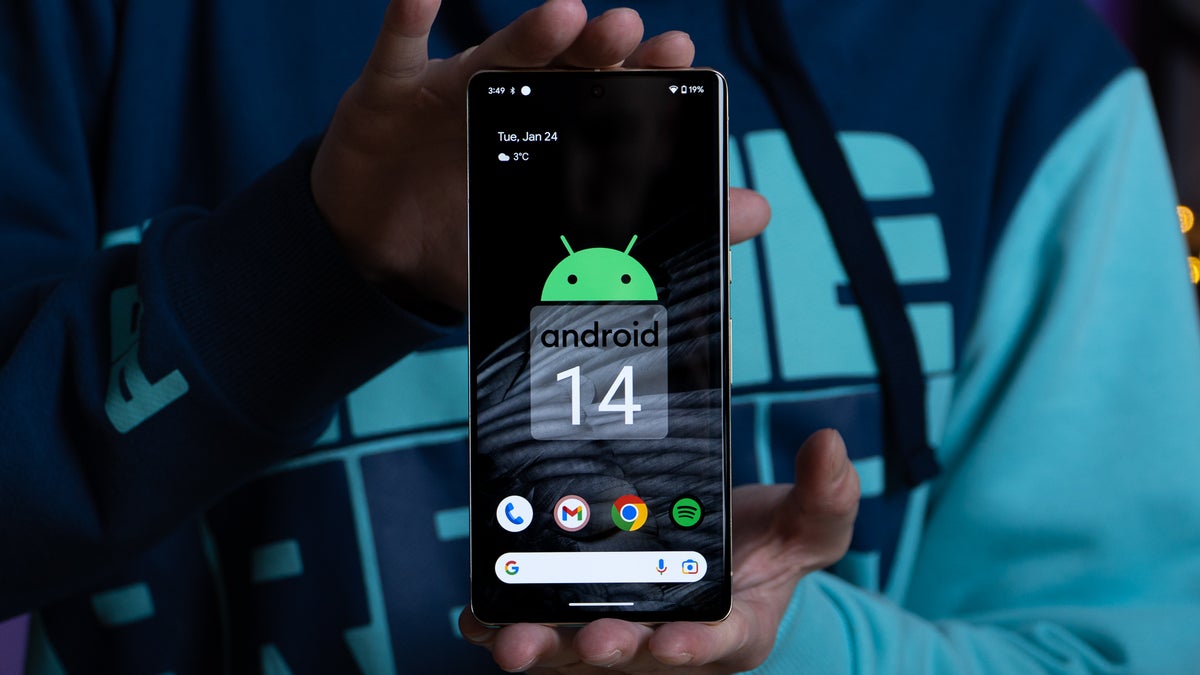Anfang des Jahres begann Google damit, Entwicklervorschauen von Android 14 anzubieten, für Leute, die einen sehr vorläufigen Blick auf die nächste Hauptversion von Android werfen wollten. Diese ersten Entwicklervorschauen waren zwar nichts für schwache Nerven, aber sie waren für jeden zum Installieren verfügbar – solange Sie bereit waren, ein paar Hürden zu überwinden und das Risiko einzugehen, eine sehr instabile Version auszuführen, die Ihr Telefon möglicherweise beschädigen könnte.
Zum Glück ist diese frühe Vorschauphase nun vorbei. Die erste offizielle Beta von Android 14 erschien im April und begann einen Zyklus öffentlicher Betaversionen, der für jeden, der Android 14 vor der endgültigen Veröffentlichung später in diesem Jahr ausprobieren möchte, viel zugänglicher sein sollte .
Während die Android 14-Entwicklervorschauen über eine kabelgebundene Verbindung von einem PC installiert werden mussten,Android14 Betas können wie alle anderen auch drahtlos (OTA) installiert werden.AndroidUpdate. Aber lassen Sie sich nicht von diesem einfachen Installationsprozess täuschen —Android14 ist noch Beta-Software und wir befinden uns noch in der Anfangsphase. Es ist zwar unwahrscheinlich, dass es Ihr Telefon in die Luft jagt, aber Sie sollten zu diesem Zeitpunkt im Beta-Zyklus dennoch mit Störungen, unausgereiften Funktionen und anderen Merkwürdigkeiten rechnen.
Sofern Sie nicht gerne auf Hochtouren leben, empfehlen wir Ihnen, die Installation auf keinem Telefon zu installieren, auf das Sie angewiesen sind – insbesondere nicht so früh im Spiel. Die aktuellen Betas sind möglicherweise leichter verfügbar, aber sie sind immer noch in erster Linie dazu gedacht, Entwicklern bei der Fertigstellung ihrer Apps zu helfen . Die meisten Entwickler haben Zweitgeräte, auf denen sie Betas zu Testzwecken installieren können. Google macht deutlich, dass diese Betas „Fehler und Mängel enthalten können, die die normale Funktion Ihres Geräts beeinträchtigen können“.
Wir sind erst bei der zweiten Beta von Android 14 von mehreren weiteren, die in den nächsten Wochen erscheinen sollen, und Sie können jederzeit einsteigen. Google geht davon aus, bis Juni „Plattformstabilität“ zu erreichen. Dies ist das Stadium, in dem die Betas ausgefeilter und stabiler sein sollten, da Android 14 seiner endgültigen Veröffentlichung näher rückt.
Unabhängig davon, ob Sie heute oder später in die Welt der Betaversionen von Android 14 einsteigen möchten, erfahren Sie hier, wie Sie vorgehen sollten.
Bestätigen Sie, dass Ihr Telefon mit Android 14 kompatibel ist
Tut mir leid, Samsung- und Motorola-Fans; egal, ob es sich um Entwicklervorschauen oder öffentliche Betas handelt, Google stellt nur Vorabversionen von Android direkt für seine Pixel-Telefone zur Verfügung. In diesem Fall sind das Pixel 4a 5G, Pixel 5, Pixel 5a, Pixel 6 , Pixel 6 Pro , Pixel 6a , Pixel 7 und Pixel 7 Pro sowie das gerade erschienene Pixel 7a .
Mit der Veröffentlichung der zweiten öffentlichen Beta haben mehrere andere Android-Gerätehersteller ihre eigenen Android 14-Betaprogramme gestartet – darunter OnePlus, Oppo, Nothing, RealMe und Xiaomi, um nur einige zu nennen. Google wird die Android 14-Betas jedoch nicht direkt für diese Geräte bereitstellen; Registrierung und Support liegen in der Verantwortung jedes Geräteherstellers, und jeder hat seine eigenen Anforderungen und Prozesse für die Installation derAndroid14 Beta auf seinen jeweiligen Geräten. In den meisten Fällen sind die Schritte komplizierter als die drahtlosen Updates von Google für seine Pixel-Telefone. Unterstützte Geräte anderer Partner können auch eingeschränkter sein; zum Beispiel dasAndroid14 Beta ist exklusiv für das diesjährige OnePlus 11 verfügbar .
Um die Dinge einfach zu halten, behandeln wir nur die Schritte, die zur Installation der Android 14-Betas auf den Pixel-Telefonen von Google erforderlich sind. Anweisungen zur Installation derAndroid14 Beta auf anderen kompatiblen Telefonen finden Sie auf der Website des jeweiligen Herstellers; Links hierzu finden Sie in der Liste unterstützter Android-Geräte von Google .
Sichern Sie Ihr Telefon
Es ist immer eine gute Idee, Ihr Telefon zu sichern, bevor Sie eine größere Android-Version installieren. Dies gilt insbesondere, wenn Sie mit Betaversionen arbeiten. Da wir hier hauptsächlich über Pixel-Telefone sprechen, sichert Ihr Gerät sich wahrscheinlich bereits automatisch in der Cloud. Sie können dies in unserer Anleitung zum Sichern Ihres Android-Smartphones überprüfen .
Dieses Backup ist besonders wichtig bei der Installation der Android 14 Beta, da es keinen einfachen Weg zurück gibtAndroid13. Wenn die Beta für Sie nicht funktioniert, können Sie nur zurückkehren zuAndroid13 ist, Ihr Telefon vollständig zu löschen. Außerdem können Sie, wie Google deutlich macht , kein Backup derAndroid14 Beta, sobald Sie zurückgehen zuAndroid13. Mit anderen Worten, wenn Sie zurückgehen zuAndroid13 und möchten versuchen, dieAndroid14 Beta erneut ausführen möchten, müssen Sie von vorne beginnen.
Melden Sie sich für das Android-Betaprogramm an
Um Android 14 Betas drahtlos zu empfangen, müssen Sie Ihr Gerät imAndroidBeta-Programm. Beachten Sie, dass Google nicht zwischen Quarterly Platform Release (QPR) Betas und Hauptversionen unterscheidet.AndroidReleases – es ist das gleiche Betaprogramm für beide. Wenn Sie bereits für Android 13 QPR Betas registriert sind , die erstenAndroidUnter den Softwareupdates sollte bereits die 14 Beta auf Sie warten, Sie können diesen Abschnitt also überspringen.
Schritt 1: Besuchen Sie https://www.google.com/android/beta mit einem Browser Ihrer Wahl (vorzugsweise Chrome, aber jeder moderne Browser sollte funktionieren).
Schritt 2: Wählen Sie „Anmelden“ und melden Sie sich bei dem Google-Konto an, das auf Ihrem Pixel-Telefon verwendet wird.
Schritt 3: Scrollen Sie nach unten zum Abschnitt „ Ihre berechtigten Geräte“ .
Schritt 4: Wählen Sie die blaue Schaltfläche „Opt-in“ unter dem Pixel-Telefon, auf dem Sie die Betaversion von Android 14 installieren möchten.
Installieren Sie die Beta von Android 14 drahtlos
Sobald Ihr Gerät registriert ist, werden diese und zukünftige Android 14-Betas über denselben Over-the-Air-Softwareprozess angezeigt wie andereAndroidAktualisierung.
Schritt 1: Öffnen Sie die App „Einstellungen“ auf Ihrem Pixel-Telefon.
Schritt 2: Scrollen Sie nach unten und wählen Sie System .
Schritt 3: Wählen Sie Systemaktualisierung . Eine Betaversion von Android 14 sollte als verfügbares Update angezeigt werden.
Schritt 4: Wählen Sie die Schaltfläche „Herunterladen und installieren“ .
Die Android 14 Beta wird wie jede andere heruntergeladen und installiertAndroidSoftware-Update. Sie können Ihr Telefon weiterhin verwenden, während dies im Hintergrund geschieht; sobald es abgeschlossen ist, wird Ihr Telefon neu gestartet und Sie werdenAndroid14.
So bereiten Sie Ihr Telefon auf das Sideloading von Android 14 vor
Die Registrierung Ihres Pixels für automatische OTA-Updates ist zwar die mit Abstand einfachste Methode, um die Beta von Android 14 zu installieren, aber es ist nicht die einzige Möglichkeit. Sie können sich auch für die altmodische Methode entscheiden: mit einem Computer und einem USB-Kabel. Dies kann praktisch sein, wenn Sie Probleme mit dem OTA-Update haben oder wenn Ihre Datenverbindung einfach nicht ausreicht, um den 2 GB großen Download zu bewältigen.
Aus Sicherheitsgründen erlauben Pixel-Telefone normalerweise nicht die Installation von Updates über den USB-Anschluss. Wenn Sie sich also für diesen Weg entscheiden, müssen Sie Ihr Telefon zuerst vorbereiten.
Schritt 1: Öffnen Sie die App „Einstellungen“ auf Ihrem Pixel.
Schritt 2: Scrollen Sie nach unten und wählen Sie „Über das Telefon“ aus .
Schritt 3: Scrollen Sie nach unten zur Build-Nummer und tippen Sie sieben Mal darauf . Nachdem Sie sie ein paar Mal ausgewählt haben, sollte eine Meldung erscheinen, die besagt, dass Sie jetzt noch x Schritte davon entfernt sind, Entwickler zu sein . Dieser Countdown wird mit jedem Tippen heruntergezählt.
Schritt 4: Geben Sie Ihre PIN ein, wenn Sie dazu aufgefordert werden. Sie werden zum Info-Bildschirm zurückgeleitet, wo die Meldung „ Sie sind jetzt ein Entwickler“ angezeigt werden sollte .
Schritt 5: Wählen Sie den Pfeil in der oberen linken Ecke oder wischen Sie nach rechts, um zum vorherigen Einstellungsmenü zurückzukehren.
Schritt 6: Wählen Sie System .
Schritt 7: Wählen Sie Entwickleroptionen .
Schritt 8: Suchen Sie die OEM-Entsperroption und wählen Sie den Schalter, um sie einzuschalten.
Schritt 9: Geben Sie bei der entsprechenden Aufforderung Ihre PIN ein.
Schritt 10: Wählen Sie im angezeigten Popup-Dialogfeld zur Bestätigung „ Aktivieren“ aus .
Schritt 11: Suchen Sie die USB-Debugging -Option und wählen Sie den Schalter, um sie einzuschalten.
Schritt 12: Wählen Sie im angezeigten Popup-Dialogfeld zur Bestätigung „OK“ aus .
So installieren Sie Android 14 mit dem Android Flash Tool
Sobald der Bootloader Ihres Pixels entsperrt wurde und bereit ist, USB-Übertragungen zu akzeptieren, können Sie die Betaversion von Android 14 installieren. Es gibt zwar mehrere Möglichkeiten, dies zu tun, die einfachste ist jedoch die Verwendung von GooglesAndroidFlash Tool, das direkt in Ihrem Chrome-Browser ausgeführt werden kann.
Schritt 1: Öffnen Sie das Android Flash Tool, indem Sie flash.android.com in Google Chrome aufrufen.
Schritt 2: Wählen Sie „Erste Schritte“ aus .
Schritt 3: Wenn Sie Chrome unter Windows verwenden, werden Sie möglicherweise auch aufgefordert, einen Android-USB-Treiber herunterzuladen und zu installieren. Wählen Sie HerunterladenAndroidUSB-Treiber und folgen Sie den Anweisungen oder wählen Sie „ Bereits installiert“, wenn Sie sicher sind, dass Sie dies schon einmal getan haben.
Schritt 4: Als Nächstes sollte ein Popup-Fenster angezeigt werden, in dem Sie aufgefordert werden, Zugriff auf ADB-Schlüssel zu gewähren. Wählen Sie ADB-Zugriff zulassen, um fortzufahren.
Wenn dieses Popup nicht angezeigt wird, überprüfen Sie Ihre Chrome-Einstellungen, um sicherzustellen, dass Sie Popups für flash.android.com nicht blockieren, und wählen Sie die Schaltfläche „Dialog erneut anzeigen“ aus.
Schritt 5: Wenn Sie beim Bildschirm „Build installieren“ angekommen sind , schließen Sie Ihr Pixel mit einem kompatiblen USB-C-Kabel an Ihren Computer an und wählen Sie „ Neues Gerät hinzufügen“ aus .
Schritt 6: Wählen Sie Ihr Pixel aus der Geräteliste und wählen Sie „ Verbinden“ .
Schritt 7: Autorisieren Sie die Verbindung auf Ihrem Pixel, indem Sie die Option „Immer von diesem Computer zulassen“ aktivieren und „Zulassen“ auswählen .
Das Android Flash Tool auf Ihrem Computer sollte aktualisiert werden, um Ihr Pixel als verbunden anzuzeigen.
Schritt 8: Wählen Sie unter „Android 14 Preview Releases“ die erste Beta 1- Option .
Beachten Sie die Standardoptionen: Löschen, Sperren und Force Flash. Sie können diese ändern, indem Sie auf das Stiftwerkzeug klicken, mit dem Sie theoretisch die Android 14 Beta installieren können, ohne Ihr Gerät zu löschen. Wir empfehlen jedoch, sich nicht darauf zu verlassen.
Schritt 9: Wählen Sie „ Build installieren“ , um mit der Installation der Android 14 Beta zu beginnen.
Der Installationsvorgang wird einige Zeit in Anspruch nehmen, also holen Sie sich einen Kaffee und warten Sie eine Weile. Sobald der Vorgang abgeschlossen ist, sollte Ihr Pixel automatisch neu starten und den Begrüßungsbildschirm von Android 14 anzeigen.
Obwohl frühe Android-Betas stabiler sein sollten als die sehr frühen Entwicklervorschauen, sind sie noch nicht ganz ausgereift. Überlegen Sie es sich also zweimal, bevor Sie den Sprung wagen, insbesondere in den ersten Wochen. Sie werden mit ziemlicher Sicherheit auf unerwartetes Verhalten und neue Funktionen stoßen, die noch nicht ganz fertig sind. Auch die Akkulaufzeit wird wahrscheinlich spürbar kürzer ausfallen.
Glücklicherweise ist die Installation der Android 14 Beta keine Einbahnstraße. Wenn Sie feststellen, dass die Dinge nicht so gut laufen, wie Sie gehofft haben, können Sie in die wärmere und sicherere Umarmung vonAndroid13, aber dazu müssen Sie Ihr Gerät löschen QR code.
Wenn Sie Ihr Gerät für den Empfang von OTA-Betas registriert haben, können Sie zur Seite „Android Beta für Pixel“ zurückkehren und Ihr Gerät abmelden, indem Sie „Abmelden“ auswählen . Dadurch wird Ihnen ein weiteres OTA-Update für die letzte stabile Version von Android 13 gesendet. Durch die Installation dieses OTA-Updates werden jedoch alle Daten auf Ihrem Gerät gelöscht, sodass Sie entweder neu beginnen oder die letzte Sicherung wiederherstellen müssen, die mitAndroid13.
Alternativ können Sie die oben beschriebenen Schritte für das Android Flash Tool verwenden und die Option „Zurück zur öffentlichen Version“ wählen , um Ihr Gerät auf die Werkseinstellungen zurückzusetzen und auf die neueste öffentliche Version zu setzen.
Und wenn Sie sich noch gar nicht mit den Betas herumschlagen möchten, können Sie auch einfach abwarten, wann die endgültige Version von Android 14 auf Ihrem Telefon erscheint .